Cruel silence

L'originale di questo tutorial lo trovate qui

Ringrazio Virginia per avermi permesso di tradurre questo tutorial
Tutorial tradotto con psp X8
Materiale qui
Tube della donna: Leny - Maschera: Narah
Filtri usati qui: AP [Lines] - Eye Candy 5 Impact - AAA Frames - Flaming Pear - FM Tile Tools - Simple - Tramages - Unlimited 2

|
Porta con te la freccia per tenere il segno al tuo lavoro
|
Preparazione
Metti le tre selezioni nella cartella selezioni di psp
Apri la maschera "Narah_mask_0342" in psp e riducila ad icona
Colori usati

Tavolozza dei materiali: colore di primo piano chiaro #d4b2e4 e colore di secondo piano scuro #493c5a
1. Apri una nuova immagine trasparente di 900 x 550 px.
Riempi con il colore chiaro di primo piano.
2. Configura in primo piano il gradiente stile lineare:
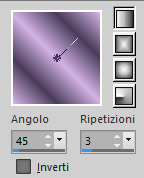
Livelli/Nuovo livello raster.
Selezioni/Carica selezione/Da disco e scegli "sel 01_CS_vir".
Riempi le selezioni con il gradiente di primo piano.
Effetti/Plug in/Tramages/Legolator con la configurazione predefinita.
Effetti/Plug in/Simple/4 Way Average.
Lascia selezionato.
3. Livelli/Duplica.
Effetti/Effetti d'immagine/Scostamento: orizz. -50 / vert. 0 / personalizzato e trasparente.
Deseleziona tutto.
Effetti/Plug in/FM Tile Tools/Blend Emboss con la configurazione predefinita.
Devi ottenere questo:
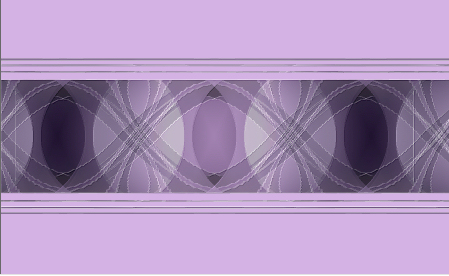
4. Posizionati sul livello di sotto (Raster 2).
Livelli/Unisci/Unisci giù.
5. Nella tavolozza dei materiali metti in secondo piano il colore #000000.
Non modificare la configurazione del gradiente di primo piano.
Posizionati sul livello che sta in cima (Copia di Raster 2).
Livelli/Nuovo livello raster.
Selezioni/Carica selezione/Da disco e scegli "sel 02_CS_vir".
Riempi le selezioni con il gradiente di primo piano.
Deseleziona tutto.
Regola/Messa a fuoco/Metti a fuoco.
6. Livelli/Duplica.
Immagine/Rifletti/Rifletti verticalmente.
Livelli/Unisci/Unisci giù.
Effetti/Effetti 3D/Sfalsa ombra: 0 / 1 / 50 / 1 / colore #000000.
7. Livelli/Duplica.
Cambia la modalità di miscelatura del livello da normale a sovrapponi.
Livelli/Unisci/Unisci giù.
8. Nella tavolozza dei materiali metti in secondo piano il colore #ffffff.
Non modificare la configurazione del gradiente di primo piano.
Posizionati sul livello di sfondo (Raster 1).
Livelli/Nuovo livello raster.
Riempi con il gradiente di primo piano.
9. Livelli/Nuovo livello di maschera/Da immagine e scegli "Narah_mask_0342": spunta solo luminanza d'origine.
Effetti/Effetti di bordo/Aumenta di più.
Livelli/Unisci/Unisci gruppo.
10. Posizionati sul livello di sopra (Copia di Raster 2).
Effetti/Plug in/Alien Skin Eye Candy 5 Impact/Perspective Shadow:
- da Settings scegli il preset "Drop Shadow, Blurry"
- da Basic configura come sotto (colore #493c5a):
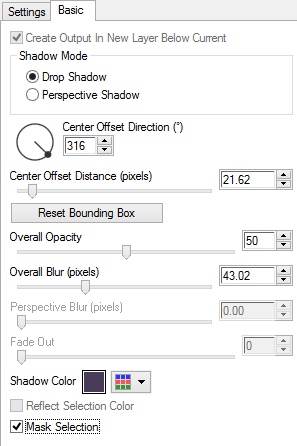
11. Posizionati sul livello di sfondo (Raster 1).
Livelli/Duplica.
Livelli/Disponi/Porta in alto.
Immagine/Ridimensiona al 70% (tutti i livelli non spuntato).
Immagine/Ruota per gradi: 90 a destra e nessuna casella spuntata sotto.
Effetti/Effetti geometrici/Cerchio: trasparente.
Immagine/Ruota per gradi: 90 a destra e nessuna casella spuntata sotto.
Effetti/Plug in/Flaming Pear/Flexify 2:
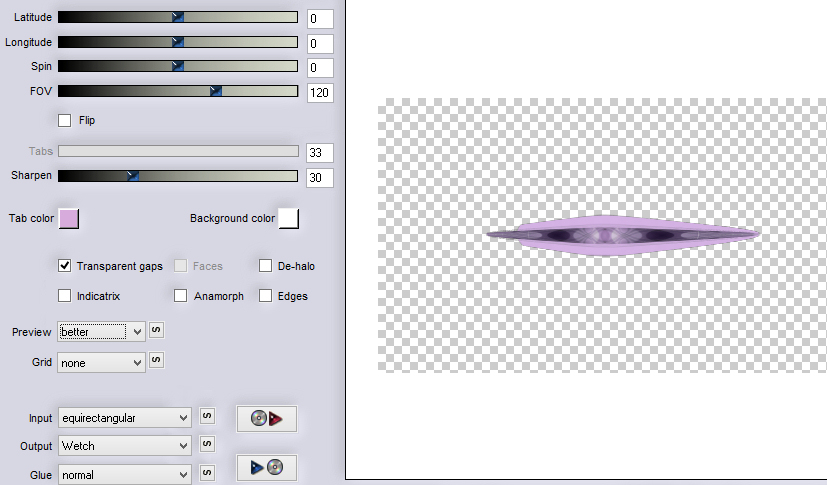
nota bene: potresti avere qualche piccola differenza nel motivo ottenuto, ma non ha importanza
12. Immagine/Ridimensiona al 50% (tutti i livelli non spuntato).
Attiva lo strumento puntatore (lettera k) e inserisci i seguenti valori per posizionare correttamente il tube:
Posizione X= 30,00 e Posizione Y= 111,00 (se necessario cambia i valori)
Disattiva lo strumento puntatore cliccando su un qualsiasi altro strumento.
Regola/Messa a fuoco/Metti a fuoco.
Effetti/Plug in/Alien Skin Eye Candy 5 Impact/Glass:
- da Settings scegli il preset "Clear"
- da Basic configura come sotto:
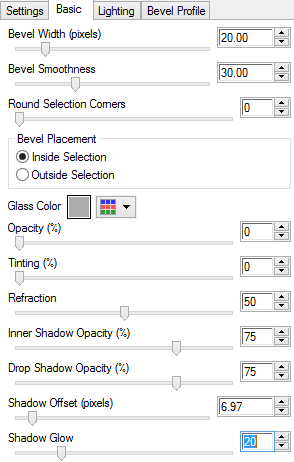
Regola/Messa a fuoco/Accentua messa a fuoco.
Devi ottenere questo:
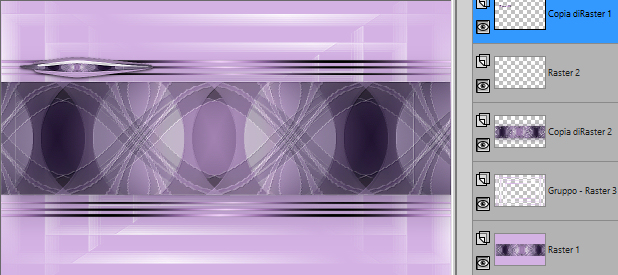
13. Livelli/Duplica.
Immagine/Rifletti/Rigletti verticalmente.
Immagine/Rifletti/Rigletti orizzontalmente.
Livelli/Unisci/Unisci giù.
Effetti/Effetti 3D/Sfalsa ombra: 0 / 0 / 60 / 30 / colore #000000.
14. Livelli/Nuovo livello raster.
Selezioni/Carica selezione/Da disco e scegli "sel 03_CS_vir".
Riempi la selezione con il gradiente di primo piano.
Deseleziona tutto.
Effetti/Effetti di distorsione/Onda:
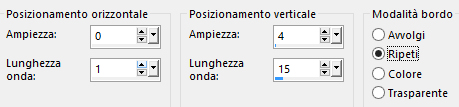
15. Livelli/Duplica.
Immagine/Rifletti/Rifletti verticalmente.
Immagine/Rifletti/Rifletti orizzontalmente.
Livelli/Unisci/Unisci giù.
Effetti/Plug in/AP [Lines]/Lines-SilverLining:
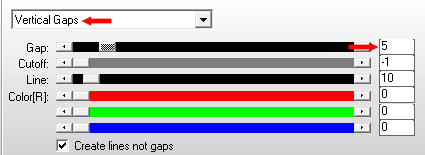
Effetti/Effetti 3D/Sfalsa ombra: 0 / 0 / 40 / 30 / colore #000000.
Cambia la modalità di miscelatura del livello da normale a sovrapponi.
Ottieni questo:
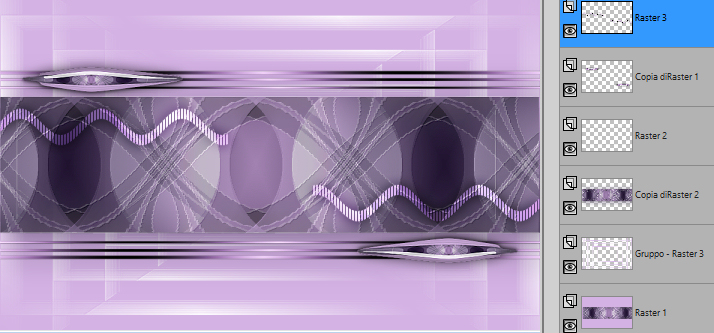
16. Tavolozza dei materiali: colore di primo piano chiaro #dfd1e7 e colore di secondo piano scuro #493c5a
In primo piano non modificare la configurazione del gradiente, ma metti solo la spunta ad inverti:
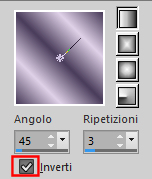
Immagine/Aggiungi bordatura simmetrica di 2 px colore #493c5a.
Immagine/Aggiungi bordatura simmetrica di 25 px colore #ffffff.
Attiva lo strumento bacchetta magica configurato come sotto:

Seleziona la bordatura bianca.
Riempi la bordatura selezionata con il gradiente di primo piano.
Effetti/Plug in/AP [Lines]/Lines-SilverLining:
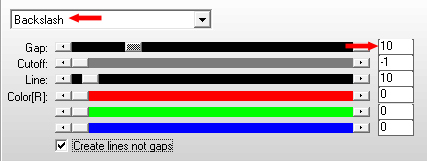
Selezioni/Innalza selezione a livello.
Cambia la modalità di miscelatura del livello da normale a filtra.
Selezioni/Inverti.
Effetti/Effetti 3D/Sfalsa ombra: 0 / 0 / 100 / 30 / colore #000000.
Deseleziona tutto.
17. Immagine/Aggiungi bordatura simmetrica di 1 px colore scuro di secondo piano.
Selezioni/Seleziona tutto.
Immagine/Aggiungi bordatura simmetrica di 15 px colore chiaro di primo piano.
Selezioni/Inverti.
Effetti/Effetti 3D/Smusso ad incasso:
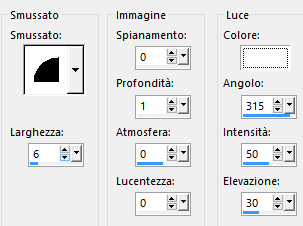
Deseleziona tutto.
Immagine/Aggiungi bordatura simmetrica di 2 px colore scuro di secondo piano.
18. Tavolozza dei materiali: rimetti in primo piano il colore iniziale #d4b2e4.
Non modificare nè il colore di secondo piano nè la configurazione del gradiente di primo piano.
Immagine/Aggiungi bordatura simmetrica di 50 px colore #ffffff.
Con la bacchetta magica seleziona quest'ultima bordatura bianca.
Applica il gradiente di primo piano nella selezione.
Lascia selezionato.
19. Nella tavolozza dei materiali metti in secondo piano il colore #ffffff.
Livelli/Nuovo livello raster.
Riempi con il colore bianco.
Livelli/Nuovo livello di maschera/Da immagine e scegli "Narah_mask_0342": spunta solo luminanza d'origine.
Effetti/Effetti di bordo/Aumenta di più.
Livelli/Unisci/Unisci gruppo.
Deseleziona tutto.
20. Immagine/Aggiungi bordatura simmetrica di 1 px colore scuro #493c5a.
Effetti/Plug in/AAA Frames/Foto Frame:
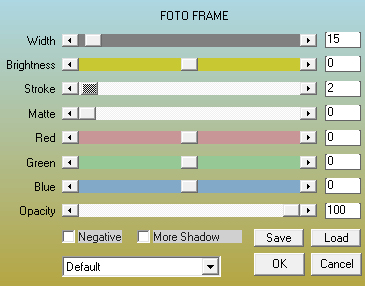
21. Immagine/Ridimensiona:
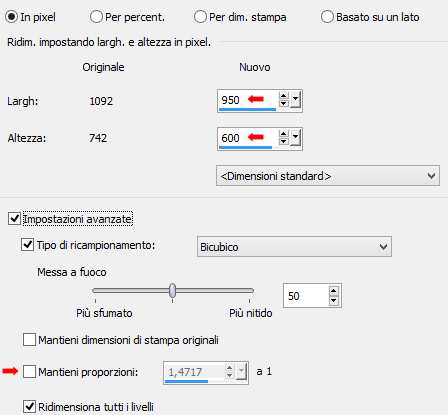
Regola/Messa a fuoco/Metti a fuoco.
22. Apri il tube della donna "Leny-vrouw218". Modifica/Copia e incolla come nuovo livello.
Immagine/Ridimensiona all'80% (tutti i livelli non spuntato).
Effetti/Effetti d'immagine/Scostamento: orizz. 18 / vert. 0 / personalizzato e trasparente.
Effetti/Effetti 3D/Sfalsa ombra: 0 / 0 / 60 / 40 / colore #000000.
23. Apri l'elemento "WA_un_silence". Modifica/Copia e incolla come nuovo livello.
Immagine/Ridimensiona al 90% (tutti i livelli non spuntato).
Attiva lo strumento puntatore (lettera k) e inserisci i seguenti valori per posizionare correttamente il tube:
Posizione X= 75,00 e Posizione Y= 398,00
Disattiva lo strumento puntatore cliccando su un qualsiasi altro strumento.
Effetti/Effetti 3D/Sfalsa ombra: 1 / 10 / 60 / 40 / colore #493c5a.
24. Apri l'elemento "CS_deco01". Modifica/Copia e incolla come nuovo livello.
Non spostare.
Se necessario applica il viraggio secondo i tuoi colori.
25. Apri l'elemento "CS_deco02". Modifica/Copia e incolla come nuovo livello.
Non spostare.
Se necessario applica il viraggio secondo i tuoi colori.
Effetti/Effetti 3D/Sfalsa ombra: 1 / 1 / 50 / 20 / colore #493c5a.
26. Aggiungi la tua firma.
Livelli/Unisci/Unisci tutto (appiattisci).
Regola/Messa a fuoco/Maschera di contrasto:

Salva in formato jpeg
Altra versione con tube di Ana Ridzi

Le vostre meraviglie - Grazie!
La mia tester Giorgia I versione

La mia tester Giorgia I versione

Luisa
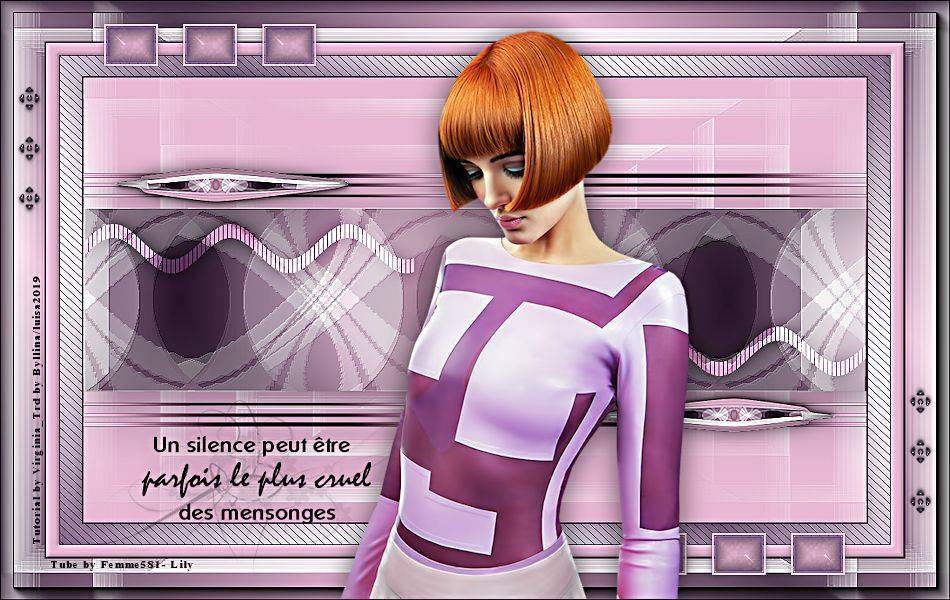
Marygraphics

Annelie

Tutorial tradotto da Byllina il 14 marzo 2019
Tradotti Virginia
Home
|